Membuat aplikasi CRUD MongoDB dengan PHP
• Membuat aplikasi CRUD dengan menggunakan PHP & MongoDB
• Database yang digunakan adalah Perpustakaan dengan koleksi Buku yang terdiri dari judul dan tahun
• Aplikasi bisa melakukan operasi tambah, edit dan hapus data yang terkoneksi langsung dengan MongoDB
Download Driver MongoDB
Untuk menginstal driver PHP MongoDB secara manual, ikuti langkah-langkah berikut:
1. Unduh driver PHP MongoDB yang sesuai dengan versi PHP Anda. https://pecl.php.net/package/mongodb
2. Pindahkan file php_mongodb.dll ke direktori ext dalam instalasi PHP di XAMPP (biasanya ada di C:\xampp\php\ext).
3. Edit file php.ini yang ada di C:\xampp\php\php.ini, tambahkan baris berikut di bagian ekstensi: extension=php_mongodb.dll
Cek Instalasi
1. Setelah melakukan proses tersebut, restart Apache pada xampp control panel
2. Buka browser & ketikkan http://localhost/dashboard/phpinfo.php
3. Pastikan mongoDB sudah terinstall pada phpinfo()
Uji Koneksi MongoDB
1. Buat skrip PHP di C:\xampp\htdocs dan beri nama koneksimongodb.php
2. Tuliskan skrip berikut ini
<?php
$manager = new MongoDB\Driver\Manager("mongodb://localhost:27017");
echo "Koneksi ke MongoDB berhasil.";
?>
3. Buka browser dan ketikkan http://localhost/mongodb/koneksi-mongodb.php
4. Jika muncul tulisan “Koneksi ke MongoDB berhasil.”, maka PHP sudah berhasil terkoneksi dengan MongoDB
Membuat File index.php
1. Buat folder mongodb pada direktori C:\xampp\htdocs
2. Buat file index.php dan masukkan skrip pada file berikut (no 13):
https://docs.google.com/document/d/1JFlofE0BICnLb9-Cz3LtzWG-pgxNmyFJW3wpfrhK8GA/edit?usp=sharing
Test CRUD
1. Buat browser dan ketikkan http://localhost/mongodb/index.php
2. Lakukan test CRUD
KUIS
1. Pada MongoDB buat database polibest dan koleksi mahasiswa yang terdiri dari nim, nama, email dan alamat
2. Buat CRUD dengan menggunakan PHP
Langkah-langkah:
- Pada file index.php, masukkan kode PHP di bawah ini
- Kemudian, buka browser dan ketikkan http://localhost/mongodb/index.php untuk mengecek tampilannya.
- Berikut merupakan tampilan akhirnya.





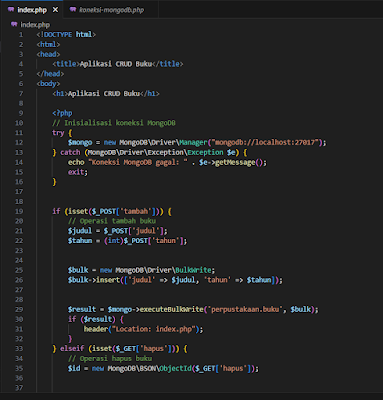



.png)
Komentar
Posting Komentar